Startseite in Vivaldi auf iOS
This post is also available in:
![]() English
English ![]() 日本語
日本語 ![]() Français
Français ![]() Español
Español ![]() Српски
Српски ![]() Polski
Polski ![]() Български
Български ![]() 简体中文
简体中文
Ähnlich wie bei den Desktop- und Android-Browsern können Ihre bevorzugten Lesezeichen auf der Startseite als Schnellwahlen angezeigt werden.
Zugriff auf die Startseite
Ihre Startseite ist der standardmäßige neue Tab und Startseite für den Browser und kann durch Öffnen eines neuen Tabs oder von einer beliebigen Webseite aus durch Tippen auf die mittlere ![]() Schaltfläche Neue Tabs in der unteren Symbolleiste aufgerufen werden.
Schaltfläche Neue Tabs in der unteren Symbolleiste aufgerufen werden.
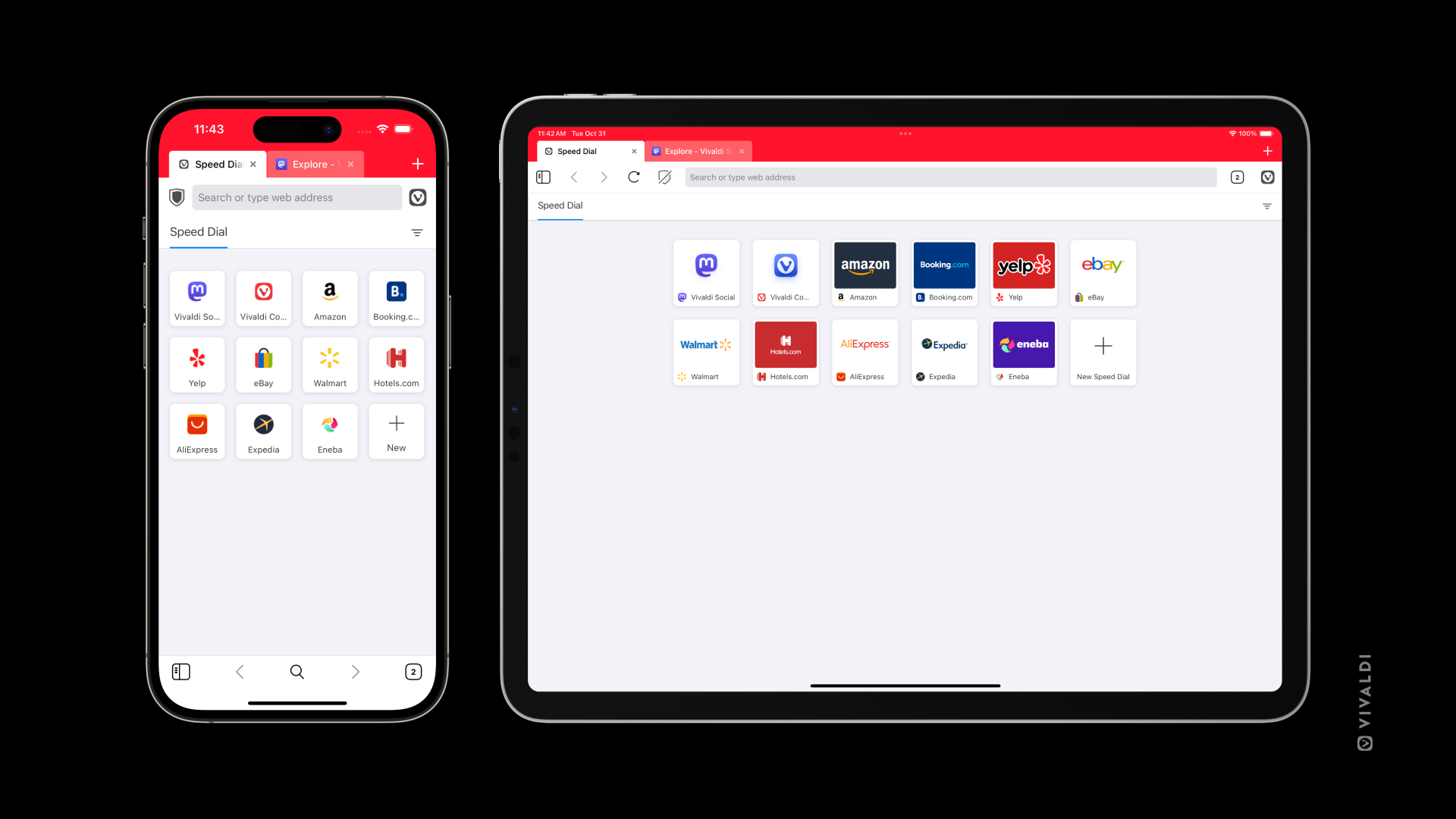
Anpassen der Startseite
Um die Schnellwahlen auf der Startseite anzupassen, öffnen Sie das Lesezeichen-Panel und bearbeiten Sie dort Ihre Lesezeichen. Schalten Sie im Ordnereditor-Fenster die Option Als Gruppe verwenden ein, um die Lesezeichen in diesem Ordner auf Ihrer Schnellwahl anzuzeigen. Sie können mehrere Ordner auf der Startseite anzeigen.
So passen Sie Ihre Startseite an:
- Öffnen Sie einen neuen Tab mit der Startseite.
- Tippen Sie auf das 3-Punkte-Menü in der oberen rechten Ecke und wählen Sie Startseite anpassen.
- Führen Sie die Änderungen durch.
- Klicken Sie auf Fertig.
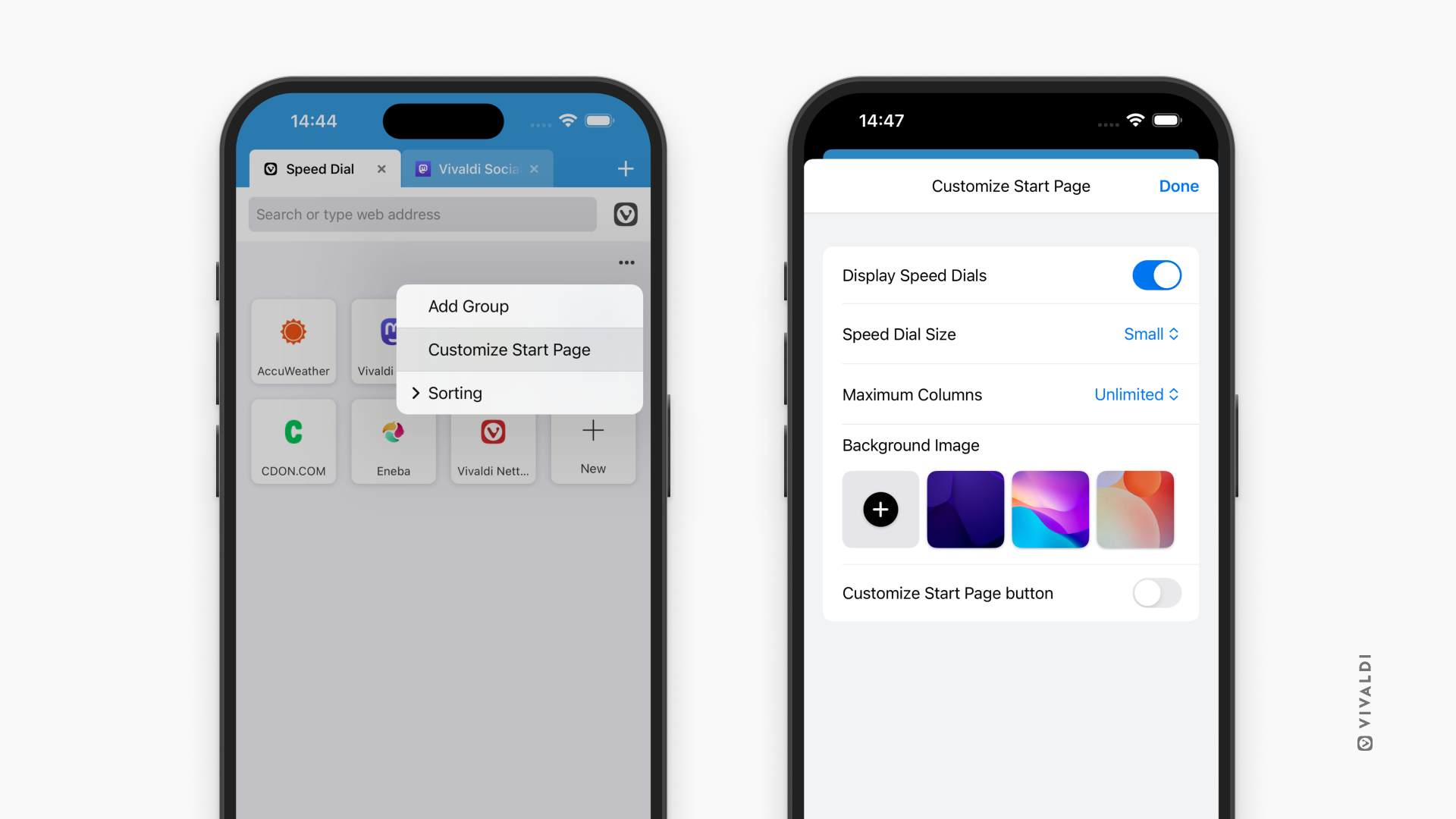
Dort stehen Ihnen unter anderem folgende Optionen zur Verfügung:
- Durch Umschalten der Schnellwahl wird die Sichtbarkeit ein – und ausgeschaltet.
- Ändern der Größe der Schnellwahlen (groß, mittel, klein, Liste).
- Ändern der Anzahl der Schnellwahlspalten.
- Aktualisieren des Hintergrundbildes.
Wenn Sie gerne regelmäßig wechseln, schalten Sie die Schaltfläche Startseite anpassen um. Sie können die gleichen Einstellungen auch finden, indem Sie zum ![]() Vivaldi-Menü > gehen Einstellungen > Startseite.
Vivaldi-Menü > gehen Einstellungen > Startseite.